Flash文字教程:文字效果实例(5)
来源:互联网 作者:未知 发布时间:2010-11-10 13:37:12 网友评论 0 条
(10) 选择Layer1层,在时间轴上第120帧处插入关键帧,如图3-37所示,同时将其他层上的帧数都增加到120帧。

(11) 单击“笔”图层的第1帧,在舞台中选择笔尖并把它拖到导轨线的左端起始点处,如图3-38所示。
注意:
一定要把出现的小圆圈对准导轨线端点,如果用户看不清楚导轨线,可以单击时间轴窗口中最下方的Layer1图层名称后,再单击眼睛栏下方的小黑点,当小黑点变成 时,则该层的内容不可见,这样用户就可以轻易地将“笔”放在导轨线的起始端。
时,则该层的内容不可见,这样用户就可以轻易地将“笔”放在导轨线的起始端。

(12) 单击“笔”图层的第120帧,在舞台中选择笔尖并把它拖到导轨线的右端结束点处,如图3-39所示,此时也一定要把出现的小圆圈对准导轨线结束端点。

(13) 单击“笔”图层的第1帧,选择Properties面板,在Tween下拉列表中选择Motion命令,如图3-40所示。
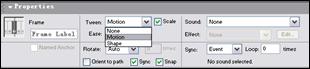
(14) 在Layer1的第1帧到第120帧之间使用组合键F6分别插入关键帧,如图3-41所示。

- 2009-10-11
- 2009-10-10
- 2009-10-11
- 2009-10-11
- 2011-02-02
- 2009-10-10
- 2009-10-10
- 2009-10-11
- 2010-05-16
- 2009-10-11
- 2010-05-16
- 2009-10-10
- 2009-10-11
- 2010-05-16
- 2009-10-11
关于我们 | 联系方式 | 广告服务 | 免责条款 | 内容合作 | 图书投稿 | 招聘职位 | About CG Time
Copyright © 2008 CGTime.org Inc. All Rights Reserved. CG时代 版权所有